Hirdetés
Kapott valaha e-mailt a főnökétől, családtagjától, barátjától vagy bármilyen más kapcsolatot a mellékelt melléklettel, majd elmentette az e-mailt, mert később a melléklethez akarta hozzáférni? Valószínűleg többször is. Ennek problémája az, hogy a beérkező levelekben egy csillagászati mennyiségű melléklet végül lebeg, amelyet el kell vadásznia, amikor csak akarja.
Nos, vadászni nem kell tovább. Van egy olyan megoldás, amely közvetlenül a Gmailbe integrálódik, és rendkívül egyszerűvé teszi az összes melléklet egy helyen és több helyen egyidejű megtalálását. Ehhez is csatlakozhat Dropbox, Doboz és Google Drive.
A megoldás az Attachments.me [már nem elérhető], amelyet röviden ismertettem korábban 10+ legjobb alkalmazás a DropboxhozHa egy ideje használja a Dropbox-ot, akkor nem biztos, hogy észrevette, hogy az alkalmazások teljes ökoszisztémája felépült a szolgáltatás használatához. Az idő múlásával ezek az alkalmazások ... Olvass tovább . Megmutatom neked, hogy miként és egyszer és mindenkorra felszabadíthatja a mellékleteket a beérkező levelekből.
Az Attachments.me beállítása
A szolgáltatás telepítése nagyon egyszerű. Ez végigvezeti a teljes folyamaton, és bemutatja az összes szolgáltatást. Ez nem sok időt vesz igénybe, és arra ösztönzem Önt, hogy vezesse be a túrát. De először meg kell szereznünk a Google Chrome vagy a Firefox [már nem érhető el] kiterjesztés. Az Attachments.me jelenleg csak a Google Chrome és a Firefox számára érhető el (bocs IE, Opera és Safari felhasználók), de, egy Twitter-fiókjukon megjelenő tweet szerint, néhány új fejlesztésen dolgoznak. Ez is elérhető iPhone alkalmazásként.
A bővítmény telepítése után nyissa meg a Gmailt, és automatikusan felkérést kap arra, hogy kezdje megismerni azt.
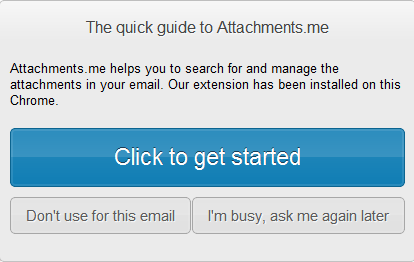
A túra megkezdése után e-mailt kell kapnia.
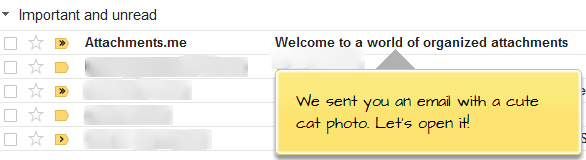
A folyamat végén a rendszer felkéri a hozzáférést a Gmail-hez és bármely olyan felhőalapú tárolási szolgáltatáshoz, amelyet úgy dönt, hogy vele használja. Menj tovább, és engedj hozzáférést, különben nem tud kommunikálni ezekkel a többi fiókkal.
Opciók mentése a megnyitott e-maileken belül
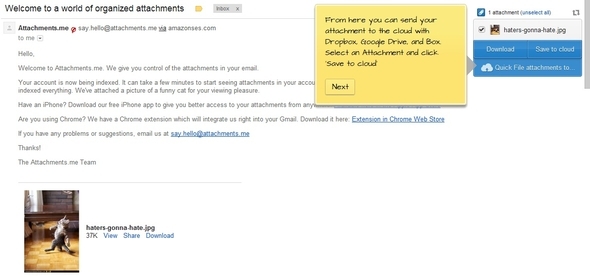
Amikor megnyit egy e-mailt, melyben egy melléklet található, az Attachments.me automatikusan felismeri és megjeleníti az oldal jobb felső sarkában. Amint a fenti képernyőképen látható, ez az Attachments.me e-mailje, amelyet a túra során küldtek el. Lehetősége van a mellékletek letöltésére - ez nagyon kényelmes, ha van egy teljes e-mail beszélgetés, amelynek van mellékletet valahol, de egy üzenetben található meg, amelyet az összes szál megnyitásával kellett volna megtalálnia, ahelyett, hogy egyszerűen letöltené az oldal.

A másik lehetőség természetesen a felhőbe történő mentés. Az Attachments.me automatikusan elmenti a mellékleteit a felhőbe. Ezt akkor látja, ha megy http://attachments.me miközben bejelentkezett a Gmailbe. Később azonban megismerem a webes felületet. Amellett, hogy közvetlenül ment az Attachments.me webhelyen, mentheti a Dropbox, a Box és a Google Drive-fiókokba is.
Összekapcsolás a felhőalapú szolgáltatásokkal
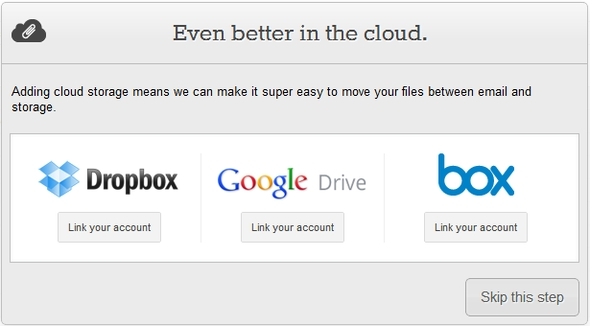
A különböző szolgáltatásokhoz való kapcsolódás elég egyszerű. Egyszerűen kattintson a gombra a fiók összekapcsolásához, és kövesse a képernyőn megjelenő utasításokat, hogy az Attachments.me hozzáférhessen a szolgáltatásokhoz. Az alábbi példában láthatja, hogy csak a Google Drive-ra van csatlakoztatva, de gyakorlatilag csatlakoztathatja őket az Attachments.me-hez, feltéve, hogy előbb számlák vannak velük.
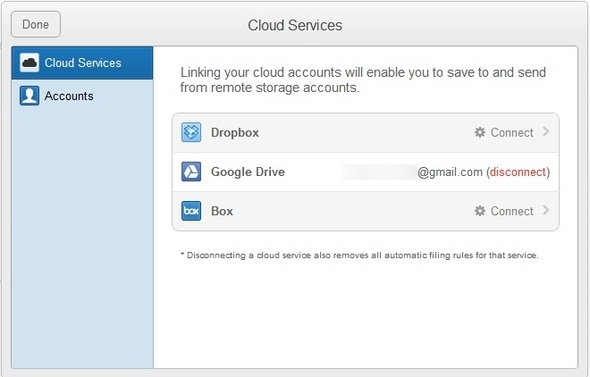
Felhő-tárolási szabályok módosítása
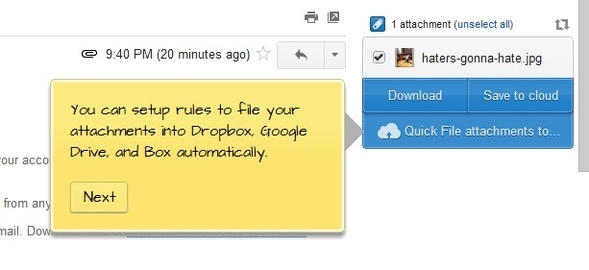
Az Attachments.me nagyszerű, mert összegyűjti az összes mellékletet egy helyen, és szinkronizálja azokat a többi szolgáltatással, de valójában ennél is több. Valójában egyfajta szűrőt hoz létre, vagy amit „szabályoknak” hívnak. Ez lehetővé teszi, hogy konkrét szabályokat állítson be a betartáshoz.
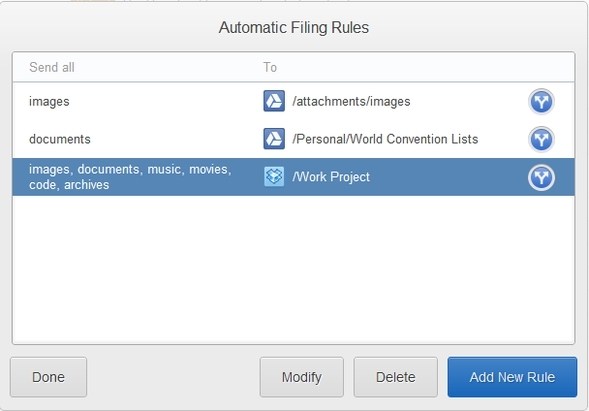
Tegyük fel például, hogy egy új projekten dolgozik a főnökével. Az egyes mellékletek letöltésének nehézsége helyett a letöltések mappából egy másikba helyezése A számítógép mappájában létrehozhat egy szabályt, amely automatikusan elküldi a mellékletet a Google Drive-ra, a Dropbox-ra vagy a Doboz.
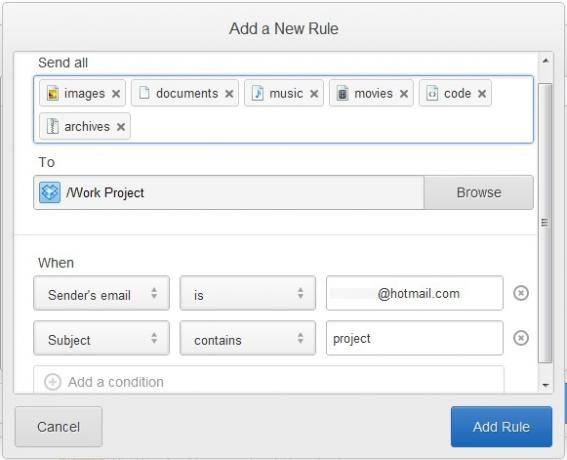
Sőt, még jobb, ha megadhat egy adott mappát, hogy a feladó mellékletei mindig a mappába menjenek.
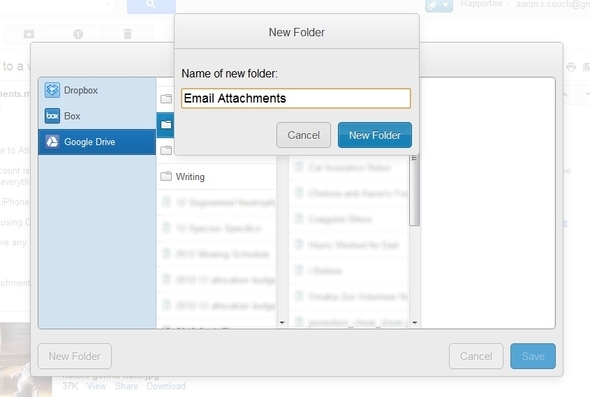
Ha valaha is módosítania kell a szabályt további e-mail címzett hozzáadásához vagy bármi más módosításához, egyszerűen válassza ki a szabályt, és kattintson a Módosítás gombra.
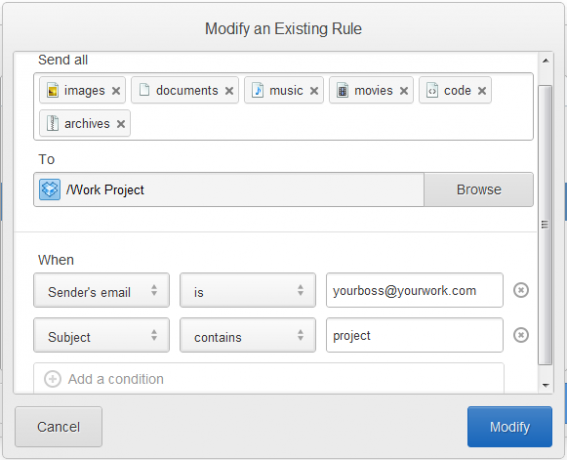
Mellékletek keresése
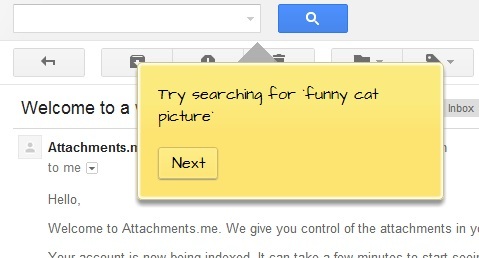
Az Attachments.me meglehetősen csekélyé teszi a mellékletek keresését a Gmailben. Közvetlenül a Gmail keresési mezőjébe integrálódik.
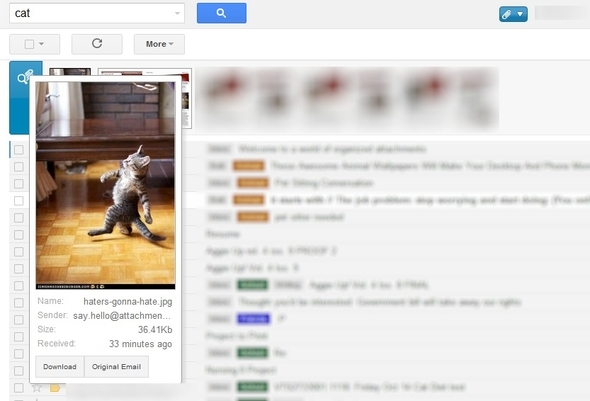
Fiókbeállítások megváltoztatása és további szabályok hozzáadása
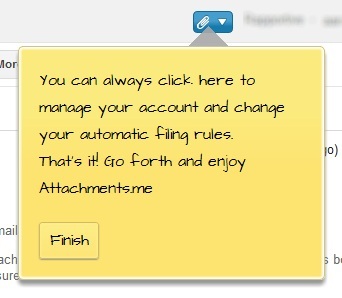
Lehet, hogy már észrevette, hogy van egy új kék gombbal egy gemkapocs a neved közelében a Gmail keresősávján. Itt küldhet visszajelzéseket, letilthatja fiókját, beléphet a webhelyre, kezelheti a szabályait és a felhőalapú szolgáltatásait.
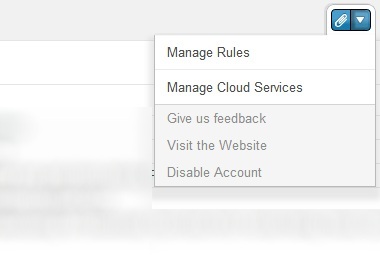
Mellékletek csatolása
Ez talán a leghasznosabb szolgáltatás - a fájlok csatolásának képessége a felhőalapú szolgáltatásokból.
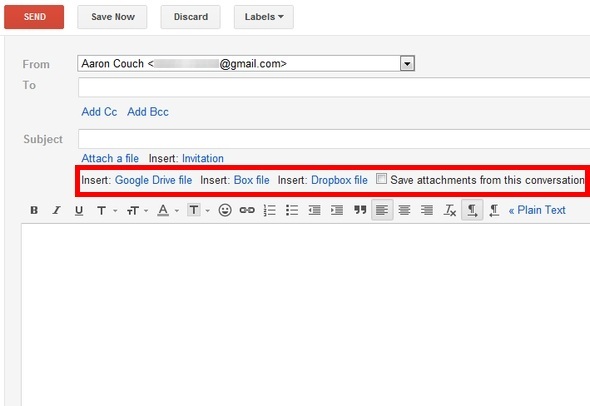
Miután csatlakoztatta a felhőalapú szolgáltatásait, rákattinthat bármelyik linkre, és átnézheti a mappákat anélkül, hogy valaha új fület nyitna meg a böngészőben. Ez hatalmas időt takarít meg ahelyett, hogy a számítógépen meg kellene találnia a fájlt, és feltöltenie kell, vagy húzza át és dobja el a Gmailbe. Persze, hogy másolhatja a megosztási linket egy szolgáltatásból származó fájlból is, de ez még mindig gyorsabb és könnyebb.
Felhívjuk figyelmét, hogy ez csak egy linket szúr be a melléklethez. A címzett ezután a hivatkozáson keresztül hozzáférhet a fájlhoz, és onnan letöltheti, ha kívánja.
Webes felület
A Gmailtól eltekintve van egy olyan webes felület is, amely lehetővé teszi az összes melléklet megtekintését - ami jó, de kiváló hely a mellékletek keresésére is. Igen, kereshet rájuk a Gmailen, és ez remek, de néha örülök, hogy több képernyőterületük van - ez ezt teszi.
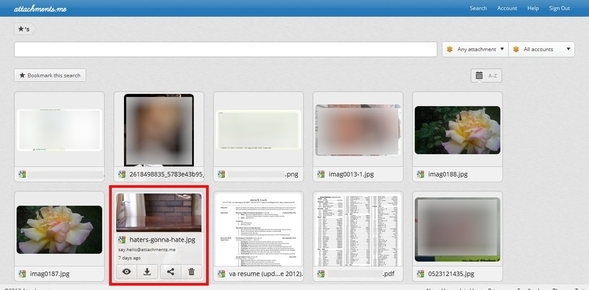
Mellékletek keresésekor kiválaszthat konkrét bejövő fiókokat és konkrét fájlokat. Megjelölheti a későbbi referenciakeresés könyvjelzőit is.
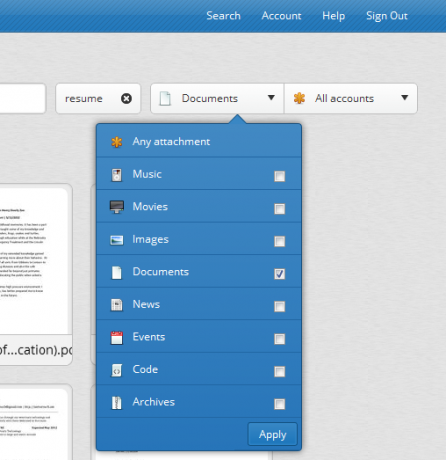
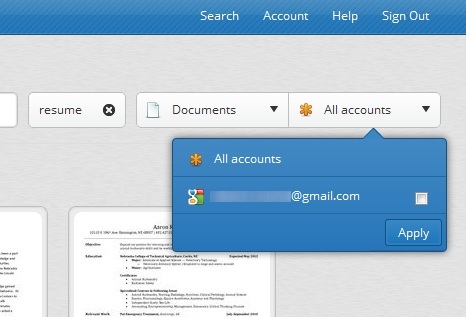
A keresés minden szót egyéni keresésként kezeli. Ha gépel jó vicces macska, három „címkét” kapsz, amelyek mindegyike képviseli a saját keresését. Ha ezeknek a címkéknek az egyik elveti a keresést - mondjuk vicces, akkor kattintson a szó melletti „x” -re, és ez eltávolításra kerül a keresésből. Ha ugyanazt a keresést szeretné végrehajtani, ha mindhárom szó egy teljes keresés, tegyen idézőjeleket körülöttük. A következőképpen néz ki: „jó vicces macska” - akárcsak a Google keresése.
Amikor lebeg egy képet, megjelenik a melléklet részletei, például a feladó e-mail címe, a kézhezvétel dátuma és a teljes fájlnév. Négy lehetőség is megjelenik:
- Kilátás
- Letöltés
- Ossza meg
- Kuka (archívum)
A „Nézet” gombra kattintva a fájl részletei a melléklet alatt jelennek meg. Ide tartoznak az e-mail cím, amelyre elküldték, amikor megkapta a mellékletet, a fájl típusa és mérete, valamint egy link az eredeti e-mailhez, amelyhez a melléklet érkezett.
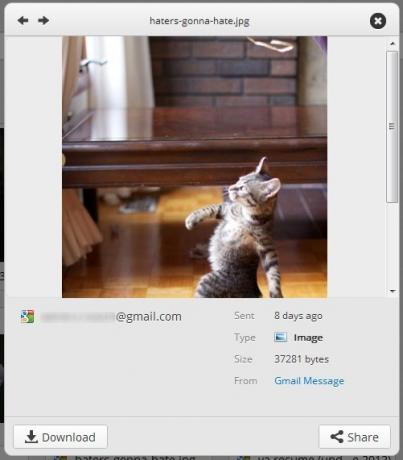
Az Attachments.me használata nem Gmail-fiókokkal
A Gmail jelenleg az egyetlen szolgáltatás, amelyen az Attachments.me működik. Van azonban megoldás (kivéve, ha Yahoo-fiókkal rendelkezik). Valójában továbbíthatja e-mailjeit a Gmailbe. Ehhez menjen ide Beállítások> Fiókok és importálás. Aztán a „E-mail és névjegyek importálása”(A második oszlop lefelé) kattintson „Importálás egy másik címről.” Írja be az e-mail címét és a bejelentkezési hitelesítő adatait, és készen áll arra, hogy mindezt egy helyre gyűjtse. Erősen ajánlom ezt, ha több e-mail fiókja van, függetlenül attól, hogy az Attachments.me fájlt használja-e vagy sem.
Ha továbbítja az e-mail címeit a Gmailbe, akkor velük is küldhet e-maileket a Gmailből. Ez a lehetőség jobbra van „E-mail és névjegyek importálása” az úgynevezett „Küldjön e-mailt mint:Kattintson a linkreAdjon hozzá egy másik e-mail címet, ”Írja be az e-mail címet, majd küldje el az ellenőrzést. Két további lehetőség van:
- Válasz ugyanazon a címen, amelyre az üzenetet küldték
- Mindig válaszoljon az alapértelmezett címről
Azt javaslom, hogy ellenőrizze “Válasz ugyanazon a címen, amelyre az üzenetet küldték”Megakadályozása érdekében, hogy véletlenszerűen elküldje az e-mailt a címzettől eltérő címről, majd megzavarja a címzettet, ám ez csak a te dolgod.
Következtetés
Itt van - az e-mail mellékletek új forradalma. Személy szerint ezt a játékváltót látom az összes e-mail kliensben, és még jobb oka a Gmail használatának, ha még nem vagy. Eleinte azt hittem, hogy ez csak egy egyszerű kiterjesztés, amelyet nem igazán fogok használni, de ahogy egyre többet fedeztem fel felismertem, hogy ez értékes eszköz lehet mindenki számára, aki e-mailt használ - és komolyan, aki nem is használ email?
Van még egy újabb csalódása az e-mail folyamatban? Találtál megoldást a problémára?
Ha többet szeretne megtudni a Gmail elsajátításáról, olvassa el a MakeUseOf-otVégső útmutató a Gmailhez A Gmail kezdő útmutatójaLehet, hogy már van Gmail-fiókja. Vagy arra gondol, hogy feliratkozik egyre. Ez az útmutató mindent tartalmaz, amire szüksége lehet annak a csillogó új Gmail-fióknak a kiaknázásához. Olvass tovább .
Aaron veterán asszisztens diplomás, elsősorban a vadvilág és a technológia területén. Szereti a szabadban felfedezni és fényképezni. Amikor nem ír, vagy nem veszi igénybe a technológiai eredményeket az egész interwebs-en, a biciklit a hegyoldalon biciklizheti. Tudjon meg többet Aaronról a személyes weboldalán.

